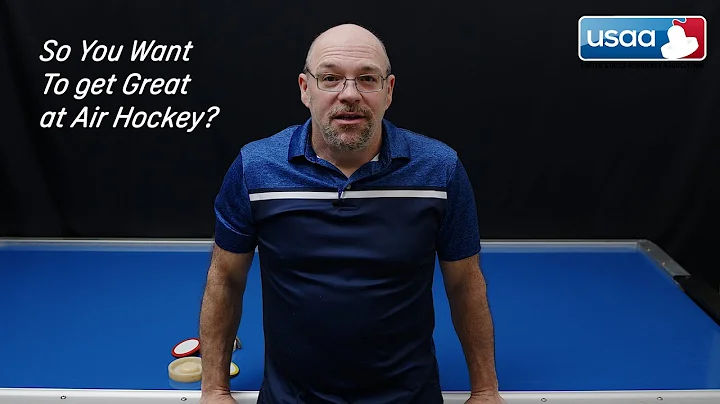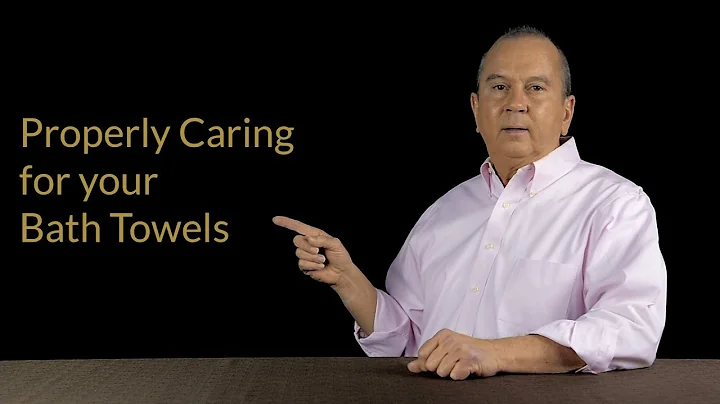Come installare manualmente qualsiasi app su Fire TV
Guida rapida: Come caricare manualmente le app su Amazon Fire TV 🔥 TV
- Introduzione
- Abilitare l'installazione di app da origini sconosciute
- Scaricare l'app "Downloader"
- Ottenere il link di download dell'app desiderata
- Utilizzare il link completo o abbreviato nell'app "Downloader"
- Installare l'app scaricata
- Risolvere i problemi di visualizzazione dell'app sulla schermata principale
- Trovare l'applicazione installata nelle impostazioni
- Utilizzare la funzione di ricerca nelle app e nei canali
- Conclusioni
Introduzione
Benvenuti a questa guida su come caricare manualmente le app su Amazon Fire TV e Fire TV Stick. Se desiderate installare app che non sono disponibili sullo store ufficiale, come Kodi o un'app IPTV, questa guida vi mostrerà il metodo più comune e semplice per farlo. Sebbene non tutte le app siano compatibili con Fire TV, numerose app multimediali funzionano perfettamente utilizzando questo metodo.
1. Abilitare l'installazione di app da origini sconosciute
Per caricare manualmente app su Amazon Fire TV, la prima cosa da fare è abilitare l'opzione per installare app da origini sconosciute. Seguite questi passaggi:
- Sulla schermata principale di Fire TV, scendete fino alle impostazioni nell'angolo superiore destro e selezionatele.
- Scorrete verso il basso e selezionate "My Fire TV".
- Selezionate "Opzioni sviluppatore".
- Attivate l'opzione "App da origini sconosciute" per consentire l'installazione di app da fonti esterne.
2. Scaricare l'app "Downloader"
L'app "Downloader" è uno strumento utile che ci permetterà di scaricare le app desiderate. Ecco come trovarla e installarla:
- Sulla schermata principale di Fire TV, cercate la barra di ricerca nella parte superiore e selezionatela.
- Digitate "Downloader" e selezionate l'app appropriata dal menu dei risultati.
- Selezionate "Download" per avviare il download dell'app.
- Una volta completato il download, selezionate "Install" per installare l'app sul vostro dispositivo.
3. Ottenere il link di download dell'app desiderata
Prima di poter installare un'app attraverso l'app "Downloader", è necessario ottenere il link di download dell'app desiderata. Di solito, questo può essere trovato sul sito web ufficiale dell'app. Ecco come fare:
- Aprire un browser sul dispositivo utilizzato per Fire TV.
- Visitare il sito web ufficiale dell'app che si desidera installare.
- Cercate il pulsante di download o il collegamento per il download dell'app.
- Una volta trovato, tenete premuto sul pulsante o sul collegamento e selezionate "Copia indirizzo link" o un'opzione simile.
- Aprite un blocco note o un'altra applicazione e incollate il link copiato per tenerlo a portata di mano.
4. Utilizzare il link completo o abbreviato nell'app "Downloader"
Ora che avete il link di download dell'app desiderata, potete utilizzarlo nell'app "Downloader" per scaricarla. Ecco due opzioni per inserire il link nell'app:
- Utilizzare il link completo: Se il link copiato è abbastanza breve da inserirlo manualmente, aprite l'app "Downloader" e selezionate la barra degli indirizzi. Digitate il link completamente e selezionate "Vai". L'app inizierà automaticamente il download.
- Utilizzare un link abbreviato con Bitly: Se il link completo è lungo o scomodo da inserire manualmente, potete utilizzare il servizio di abbreviazione degli indirizzi Bitly. Aprite il sito web di Bitly (bitly.com) sul computer o sul dispositivo utilizzato per Fire TV. Incollate il link copiato nell'apposito campo e selezionate "Abbrevia". Copiate il nuovo link abbreviato generato da Bitly e incollatelo nell'app "Downloader". Il download dell'app inizierà automaticamente.
5. Installare l'app scaricata
Una volta avviato il download dell'app nell'app "Downloader", questa passerà automaticamente alla finestra di installazione. Seguite questi passaggi per installare l'app scaricata:
- Selezionate "Install" per avviare l'installazione dell'app.
- Attendete che l'installazione venga completata.
- Selezionate "Apri" per avviare l'app appena installata.
- Al primo avvio di un'app che richiede l'accesso ai dispositivi e ai file multimediali, selezionate "Continua" per consentire l'accesso e poi "Consenti" per confermare.
- Ora potete utilizzare l'app appena installata.
6. Risolvere i problemi di visualizzazione dell'app sulla schermata principale
Se dopo l'installazione non riuscite a trovare l'app sulla schermata principale di Fire TV, ci sono alcuni metodi per trovarla:
- Utilizzare la funzione di ricerca: Dalla schermata principale di Fire TV, scendete fino alla barra di ricerca nella parte superiore. Selezionate "Categorie" e quindi selezionate nuovamente "Categorie". Sulla schermata successiva, selezionate "Tutti gli elementi", digitate il nome dell'app e trovate l'app desiderata. Selezionatela e avviatela.
- Nelle impostazioni: Dalla schermata principale di Fire TV, scendete fino alle impostazioni nell'angolo superiore destro. Selezionate "Applicazioni" e poi "Gestisci applicazioni installate". Trovate l'app desiderata in base al suo nome e selezionatela per lanciarla.
- Nelle app e nei canali: Dalla schermata principale di Fire TV, scendete fino alle app e ai canali nell'angolo superiore sinistro. Selezionate "Vedi tutto" per visualizzare l'elenco completo di app e canali installati. Trovate l'app desiderata e selezionatela per avviarla.
7. Conclusioni
Congratulazioni! Ora sapete come caricare manualmente le app su Amazon Fire TV utilizzando l'app "Downloader". Potrete installare app che non sono disponibili sullo store ufficiale e avere un'esperienza personalizzata sulla vostra Fire TV. Ricordate sempre di scaricare le app solo da fonti affidabili e di seguire attentamente le istruzioni di installazione. Godetevi la vostra nuova app su Amazon Fire TV!
FAQ
Domanda: Ci sono rischi nell'installazione di app da origini sconosciute su Amazon Fire TV?
Risposta: Sì, ci sono alcuni rischi associati all'installazione di app da origini sconosciute. Si consiglia di scaricare le app solo da fonti affidabili e di verificare la loro reputazione prima di installarle su Fire TV.
Domanda: Posso installare app non autorizzate sul mio dispositivo Fire TV?
Risposta: Sì, abilitando l'opzione "App da origini sconosciute" nelle impostazioni, è possibile installare app non autorizzate sul dispositivo Fire TV. Tuttavia, si raccomanda cautela nell'installazione di app da fonti non affidabili.
Domanda: Posso utilizzare questa procedura per installare Kodi su Amazon Fire TV?
Risposta: Sì, questa guida può essere utilizzata per installare Kodi su Amazon Fire TV. Basta seguire i passaggi descritti e utilizzare il link di download di Kodi nell'app "Downloader".
Domanda: Quali altre app posso installare utilizzando questa procedura?
Risposta: È possibile utilizzare questa procedura per installare una vasta gamma di app non disponibili nello store ufficiale di Fire TV. Alcuni esempi includono app IPTV, app di gestione file e app multimediali.
Domanda: Cosa fare se l'app non funziona correttamente dopo l'installazione?
Risposta: Se l'app non funziona correttamente dopo l'installazione, potrebbe essere necessario disinstallarla e reinstallarla. Procedete come segue: andate alle impostazioni, selezionate "Applicazioni", "Gestisci applicazioni installate" e quindi trovate l'app problematica e selezionatela per disinstallarla. Quindi, ripetete i passaggi per installare nuovamente l'app.
Domanda: È possibile riprodurre contenuti protetti da copyright utilizzando le app installate tramite questa procedura?
Risposta: Sì, con le app installate tramite questa procedura, si può teoricamente accedere a contenuti protetti da copyright. È importante ricordare di rispettare le leggi sul copyright e di utilizzare le app in modo legale.
Domanda: Posso disabilitare l'opzione "App da origini sconosciute" dopo aver installato l'app desiderata?
Risposta: Sì, una volta installata l'app desiderata, è possibile disabilitare l'opzione "App da origini sconosciute" per motivi di sicurezza. Tuttavia, se si desidera installare ulteriori app da fonti esterne in futuro, sarà necessario riabilitare questa opzione.
 WHY YOU SHOULD CHOOSE Proseoai
WHY YOU SHOULD CHOOSE Proseoai